-
 Bitcoin
Bitcoin $113700
-1.67% -
 Ethereum
Ethereum $3507
-4.18% -
 XRP
XRP $2.933
-2.06% -
 Tether USDt
Tether USDt $0.9997
0.00% -
 BNB
BNB $753.6
-2.58% -
 Solana
Solana $164.2
-3.33% -
 USDC
USDC $0.9998
0.00% -
 TRON
TRON $0.3264
-0.48% -
 Dogecoin
Dogecoin $0.1994
-4.49% -
 Cardano
Cardano $0.7121
-2.38% -
 Hyperliquid
Hyperliquid $38.41
-4.42% -
 Sui
Sui $3.407
-3.26% -
 Stellar
Stellar $0.3787
-4.12% -
 Chainlink
Chainlink $16.00
-4.39% -
 Bitcoin Cash
Bitcoin Cash $534.2
-4.48% -
 Hedera
Hedera $0.2369
-4.47% -
 Avalanche
Avalanche $21.50
-3.71% -
 Ethena USDe
Ethena USDe $1.000
-0.02% -
 Toncoin
Toncoin $3.537
0.92% -
 UNUS SED LEO
UNUS SED LEO $8.959
0.35% -
 Litecoin
Litecoin $106.8
1.03% -
 Shiba Inu
Shiba Inu $0.00001208
-2.06% -
 Polkadot
Polkadot $3.550
-3.52% -
 Uniswap
Uniswap $9.013
-2.18% -
 Monero
Monero $296.2
-2.92% -
 Dai
Dai $0.9999
-0.01% -
 Bitget Token
Bitget Token $4.293
-1.50% -
 Pepe
Pepe $0.00001034
-2.85% -
 Cronos
Cronos $0.1320
-3.75% -
 Aave
Aave $254.4
-2.52%
Ich kann mich nicht bei Metamask anmelden
Um MetaMask-Anmeldeprobleme zu beheben, sollten Sie als letzten Ausweg in Betracht ziehen, die Internetverbindung zu überprüfen, die Erweiterung neu zu starten, Cache und Cookies zu löschen oder MetaMask zurückzusetzen.
Nov 01, 2024 at 07:30 pm
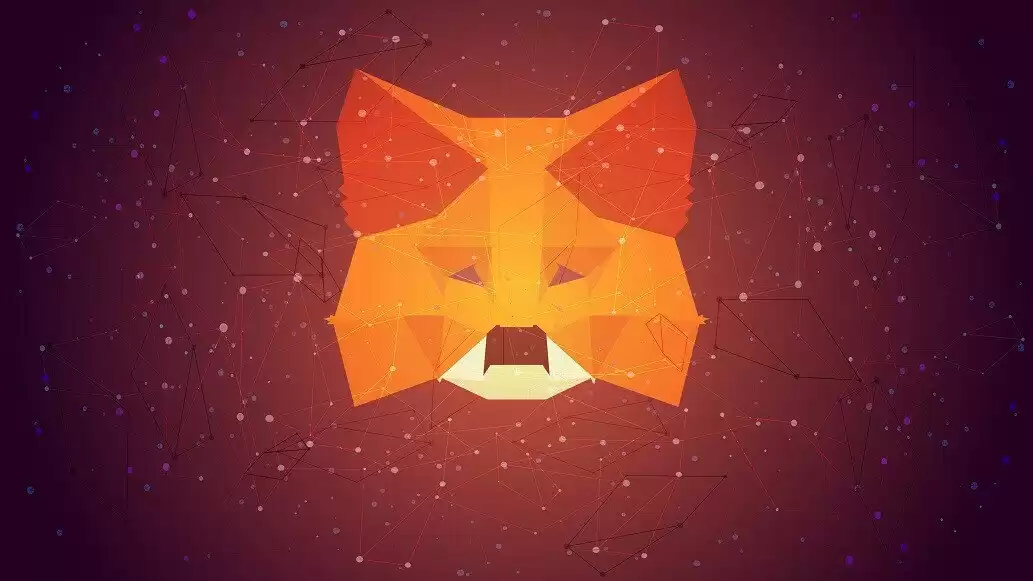
Anleitung zur Fehlerbehebung: Anmeldung bei MetaMask nicht möglich
- Überprüfen Sie Ihre Internetverbindung
Stellen Sie sicher, dass Sie über eine stabile Internetverbindung verfügen. Ein schwaches Signal oder ein Internetausfall kann dazu führen, dass Sie nicht auf MetaMask zugreifen können.
- Starten Sie MetaMask neu
Schließen Sie die MetaMask-Erweiterung oder die mobile App und öffnen Sie sie erneut. Dadurch können manchmal kleinere Verbindungsprobleme behoben werden.
- Cache und Cookies löschen
Durch das Entfernen von Cache und Cookies können browserbezogene Probleme behoben werden. In Chrome:
- Klicken Sie auf die drei Punkte in der oberen rechten Ecke und wählen Sie „Weitere Tools“ > „Browserdaten löschen“.
- Aktivieren Sie die Kontrollkästchen „Browserverlauf“, „Cookies und andere Websitedaten“ und „Zwischengespeicherte Bilder und Dateien“.
- Klicken Sie auf „Daten löschen“.
- MetaMask zurücksetzen
Dadurch werden alle Ihre Einstellungen und Konten gelöscht. Nutzen Sie dies als letzten Ausweg.
- Öffnen Sie MetaMask und klicken Sie auf die drei Punkte in der oberen rechten Ecke.
- Wählen Sie „Einstellungen“ > „Erweitert“ > „Zurücksetzen“.
- Befolgen Sie die Anweisungen auf dem Bildschirm.
- Installieren Sie MetaMask neu
Wenn alles andere fehlschlägt, müssen Sie MetaMask möglicherweise neu installieren.
- Entfernen Sie die MetaMask-Erweiterung oder -App von Ihrem Browser oder Gerät.
- Besuchen Sie die MetaMask-Website und laden Sie die neueste Version herunter.
- Installieren und richten Sie MetaMask von Grund auf ein.
Zusätzliche Tipps:
- Bestätigen Sie die Browserkompatibilität: MetaMask ist mit bestimmten Browsern (z. B. Chrome, Firefox) kompatibel. Stellen Sie sicher, dass Sie einen unterstützten Browser verwenden.
- Browsererweiterungen deaktivieren: Einige Browsererweiterungen können MetaMask beeinträchtigen. Versuchen Sie, sie zu deaktivieren, um zu sehen, ob das Problem dadurch behoben wird.
- Wenden Sie sich an den MetaMask-Support: Wenn weiterhin Anmeldeschwierigkeiten auftreten, wenden Sie sich an den MetaMask-Support.
Haftungsausschluss:info@kdj.com
Die bereitgestellten Informationen stellen keine Handelsberatung dar. kdj.com übernimmt keine Verantwortung für Investitionen, die auf der Grundlage der in diesem Artikel bereitgestellten Informationen getätigt werden. Kryptowährungen sind sehr volatil und es wird dringend empfohlen, nach gründlicher Recherche mit Vorsicht zu investieren!
Wenn Sie glauben, dass der auf dieser Website verwendete Inhalt Ihr Urheberrecht verletzt, kontaktieren Sie uns bitte umgehend (info@kdj.com) und wir werden ihn umgehend löschen.
-
 RYU Jetzt handeln
RYU Jetzt handeln$0.0...02235
194.18%
-
 MAGIC Jetzt handeln
MAGIC Jetzt handeln$0.2002
37.64%
-
 ALI Jetzt handeln
ALI Jetzt handeln$0.006937
31.01%
-
 TIBBIR Jetzt handeln
TIBBIR Jetzt handeln$0.1250
24.26%
-
 TROLL Jetzt handeln
TROLL Jetzt handeln$0.06231
23.63%
-
 RSC Jetzt handeln
RSC Jetzt handeln$0.6034
21.46%
- Bitcoin, XRP und The Price Drop Blues: Was ist in Krypto?
- 2025-08-03 00:30:12
- Bank of America, Ripple und RLUSD: Eine neue Ära in der digitalen Finanzen?
- 2025-08-03 00:30:12
- Bitcoin Strategie: Saylor hort nicht, er baut ein Imperium auf
- 2025-08-02 22:30:12
- Bitcoin -Blutbad: Makrodrücke und Liquidationen entfesseln das Krypto -Chaos
- 2025-08-02 22:30:12
- Tron, kalte Brieftaschen und Krypto -Trends: Was ist heiß auf dem Markt?
- 2025-08-02 23:10:12
- Bitcoins wilde Fahrt: Davinci, Investoren und der 500.000 -Dollar -Traum
- 2025-08-02 23:50:12
Verwandtes Wissen

Was ist eine Brieftasche nur für Uhren in Vertrauensbrieftasche?
Aug 02,2025 at 03:36am
Verstehen des Konzepts einer Brieftasche mit nur Uhren Mit einer Brieftasche von nur Uhren in der Trust-Brieftasche können Benutzer eine Kryptowährung...

Wie wechsle ich zwischen Netzwerken in Trust Wallet?
Aug 02,2025 at 12:36pm
Verstehen von Netzwerkwechsel in Trust Wallet Durch das Umschalten zwischen Netzwerken in Trust Wallet können Benutzer Vermögenswerte über verschieden...

Wie überprüfe ich meine vollständige Transaktionsgeschichte auf Trust Wallet?
Aug 02,2025 at 09:24am
Transaktionsgeschichte in Vertrauensbrieftasche verstehen Trust Wallet ist eine weit verbreitete nicht kundenspezifische Kryptowährungs-Brieftasche, d...

Warum ist mein Vertrauensbrieftasche Null?
Aug 02,2025 at 03:49am
Verständnis des Vertrauens Brieftaschenbalancieren Display -Probleme Wenn Sie in Ihrer Vertrauensbrieftasche ein Gleichgewicht mit Null sehen, obwohl ...

Was passiert, wenn ich Krypto in das falsche Netzwerk in Trust Wallet schicke?
Aug 02,2025 at 07:22pm
Verständnis der Netzwerkkompatibilität in Vertrauensbrieftasche Bei der Verwendung von Vertrauensbrieftaschen ist es wichtig zu verstehen, dass versch...

Wo finde ich meine Vertrauensbrieftaschenadresse?
Aug 02,2025 at 06:07pm
Verstehen Sie Ihre Vertrauensbrieftascheadresse Ihre Vertrauensbrieftaschenadresse ist eine eindeutige Kennung, mit der andere Kryptowährung senden kö...

Was ist eine Brieftasche nur für Uhren in Vertrauensbrieftasche?
Aug 02,2025 at 03:36am
Verstehen des Konzepts einer Brieftasche mit nur Uhren Mit einer Brieftasche von nur Uhren in der Trust-Brieftasche können Benutzer eine Kryptowährung...

Wie wechsle ich zwischen Netzwerken in Trust Wallet?
Aug 02,2025 at 12:36pm
Verstehen von Netzwerkwechsel in Trust Wallet Durch das Umschalten zwischen Netzwerken in Trust Wallet können Benutzer Vermögenswerte über verschieden...

Wie überprüfe ich meine vollständige Transaktionsgeschichte auf Trust Wallet?
Aug 02,2025 at 09:24am
Transaktionsgeschichte in Vertrauensbrieftasche verstehen Trust Wallet ist eine weit verbreitete nicht kundenspezifische Kryptowährungs-Brieftasche, d...

Warum ist mein Vertrauensbrieftasche Null?
Aug 02,2025 at 03:49am
Verständnis des Vertrauens Brieftaschenbalancieren Display -Probleme Wenn Sie in Ihrer Vertrauensbrieftasche ein Gleichgewicht mit Null sehen, obwohl ...

Was passiert, wenn ich Krypto in das falsche Netzwerk in Trust Wallet schicke?
Aug 02,2025 at 07:22pm
Verständnis der Netzwerkkompatibilität in Vertrauensbrieftasche Bei der Verwendung von Vertrauensbrieftaschen ist es wichtig zu verstehen, dass versch...

Wo finde ich meine Vertrauensbrieftaschenadresse?
Aug 02,2025 at 06:07pm
Verstehen Sie Ihre Vertrauensbrieftascheadresse Ihre Vertrauensbrieftaschenadresse ist eine eindeutige Kennung, mit der andere Kryptowährung senden kö...
Alle Artikel ansehen

























































































